Cara Menghapus Discord Sepenuhnya Dari Windows, Mac, Android, dan iOS
Bermacam Macam / / April 03, 2023
Perselisihan menghabiskan banyak ruang penyimpanan, terutama jika Anda aktif di beberapa Server Perselisihan. Jadi, jika Anda kehabisan ruang, tidak lagi ingin menggunakan Discord, atau ingin mengambil cuti dari klan gim Anda, inilah cara menghapus Discord sepenuhnya dari Windows, Mac, Android, atau iOS.

Tetapi apa yang terjadi ketika Anda menghapus Discord dari perangkat? Yah, hanya aplikasi yang dihapus (bersama dengan cache dan file terkait). Tidak hapus akun Perselisihan Anda. Jadi, jika Anda ingin kembali, Anda dapat masuk dan melanjutkan dari bagian terakhir yang Anda tinggalkan. Mari sekarang lompat ke langkah-langkah dan metode untuk menghapus Discord dari perangkat Anda.
Cara Menghapus Discord Sepenuhnya Dari Windows
Ada beberapa cara untuk menghapus Discord dari Windows. Kami akan mendemonstrasikan tiga cara terbaik untuk melakukannya, dimulai dengan metode yang paling umum.
Catatan: Kami menjalankan mesin Windows 11, namun, langkah-langkahnya akan tetap sama untuk Windows 10 atau lebih rendah.
1. Hapus Perselisihan Menggunakan Panel kendali
Langkah-langkah untuk menghapus Discord menggunakan Control Panel cukup mudah diikuti. Langkah-langkah ini dapat digunakan untuk hapus instalan aplikasi apa pun dari PC Windows Anda. Ini tidak diragukan lagi cara termudah untuk menghapus Discord dari Windows secara bersamaan. Mari lompat ke langkah-langkahnya.
Langkah 1: Tekan tombol Windows pada keyboard Anda, ketik Panel kendali, dan klik Buka.
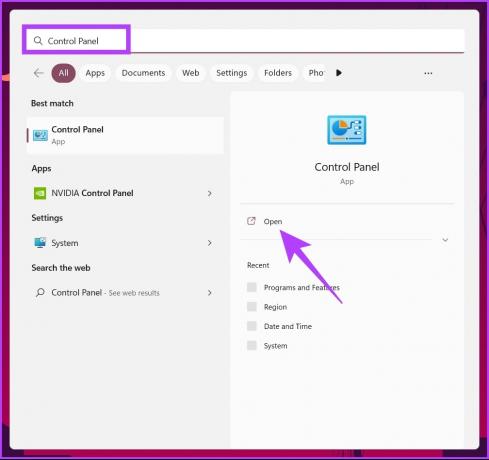
Langkah 2: Di Panel Kontrol, buka Program.

Langkah 3: Arahkan ke 'Program dan Fitur.'
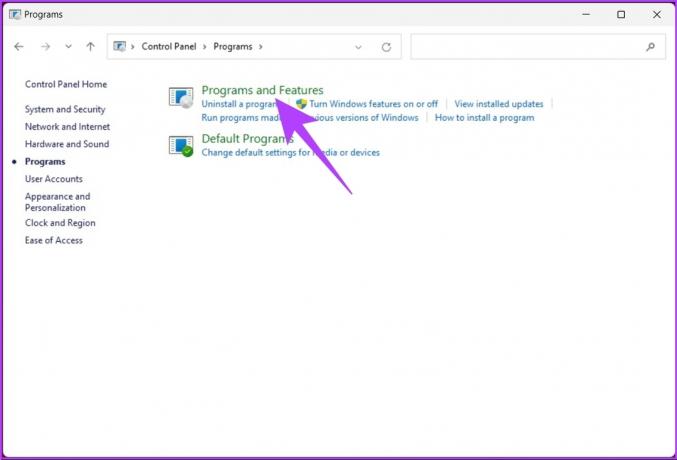
Langkah 4: Di bawah 'Uninstall or change a program,' cari aplikasi Discord dan klik Uninstall.

Ini dia. Anda telah berhasil menghapus Discord dari PC Windows Anda. Jika Anda tidak ingin melakukannya melalui Control Panel, ada cara lain. Lompat ke metode berikut.
2. Bagaimana caranya Hapus Perselisihan Sepenuhnya Menggunakan Folder Instalasi
Ini adalah folder tempat aplikasi dan dokumen terkait berada. Langkah-langkahnya mudah. Ikuti.
Langkah 1: Tekan tombol Windows pada keyboard Anda, ketik Berlari, dan klik Buka.
Catatan: Atau, tekan 'tombol Windows + R' untuk membuka kotak perintah Jalankan.

Langkah 2: Ketik perintah berikut di kotak teks dan tekan Enter.
%data aplikasi%
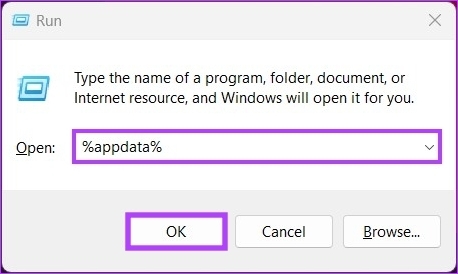
Langkah 3: Temukan folder Perselisihan, klik kanan, dan pilih Hapus.
Catatan: Alternatifnya, pilih Discord dan tekan 'Shift + Delete' pada keyboard Anda.

Langkah 4: Sekarang, buka kembali kotak perintah Jalankan dengan menekan 'tombol Windows + R.'
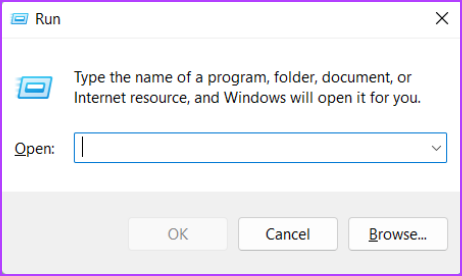
Langkah 5: Ketikkan perintah di kotak teks dan klik OK.
%localappdata%

Langkah 7: Temukan folder Discord, pilih, dan hapus menggunakan keyboard Anda.

Dengan cara ini, Anda telah menghapus Discord sepenuhnya dari PC Windows Anda. Anda dapat melompat ke metode berikut untuk mencari cara lain untuk menghapus Discord dari mesin Windows Anda.
3. Gunakan Peninjau Suntingan Registri untuk Menghapus Perselisihan
Metode ini tidak sesederhana yang di atas, tetapi langkah-langkahnya relatif sederhana untuk diikuti dan dijalankan.
Karena kami akan menggunakan Peninjau Suntingan Registri, kami sangat menyarankan Anda untuk melakukannya membuat cadangan Windows Registry sebelum melanjutkan dengan langkah-langkah di bawah ini.
Langkah 1: Tekan tombol Windows pada keyboard Anda, ketik Editor Registri, dan klik 'Jalankan sebagai administrator.'
Catatan: Anda juga dapat menekan 'tombol Windows + R' untuk membuka kotak perintah Jalankan, ketik regedit.exe, dan klik OK untuk membuka Penyunting Registri.

Di prompt, pilih Ya.
Langkah 2: Di bilah alamat atas, masukkan alamat yang disebutkan.
HKEY_CLASSES_ROOT\Discord
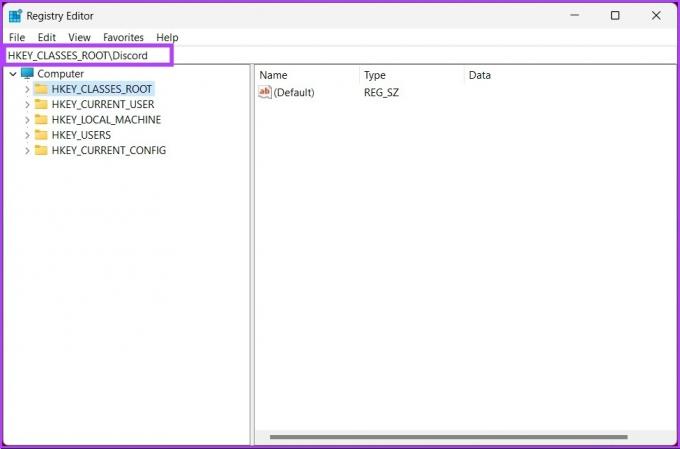
Langkah 3: Pilih folder Perselisihan, klik kanan padanya, dan klik Hapus.

Itu dia! Anda menghapus Perselisihan dari PC Windows Anda selamanya. Jika Anda tidak menggunakan Windows tetapi menggunakan Mac, lanjutkan membaca.
Cara Menghapus Perselisihan Sepenuhnya dari Mac
Langkah-langkah untuk menghapus Discord dari Mac mudah diikuti. Kami telah secara ekstensif membahas berbagai cara untuk hapus aplikasi dari Mac Anda; Anda juga dapat memeriksanya.
Pastikan Perselisihan tidak berjalan di latar belakang sebelum Anda melanjutkan untuk menghapusnya dari Mac Anda. Sekarang, ikuti langkah-langkah yang disebutkan di bawah ini.
Langkah 1: Buka Finder dari Dock.

Langkah 2: Dari panel samping, buka folder Aplikasi.

Langkah 3: Temukan aplikasi Discord yang ingin Anda hapus. Klik kanan ikonnya dan pilih 'Move to Bin.'
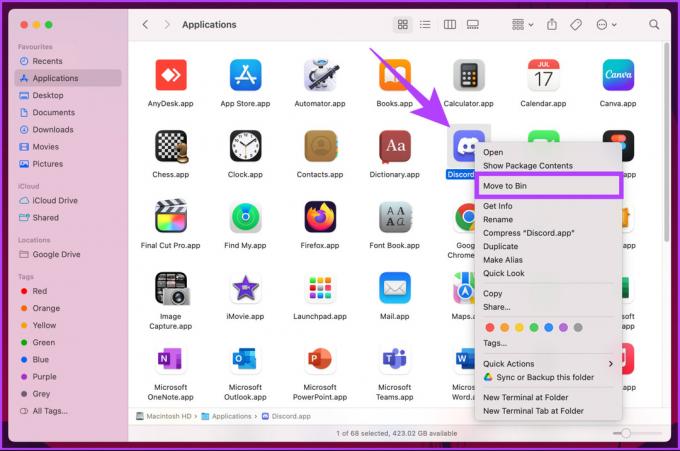
Itu saja. Anda telah menghapus Perselisihan dari Mac Anda. Namun, terkadang, file sisa aplikasi tetap ada di Mac Anda. Jadi, ikuti beberapa langkah selanjutnya untuk menghapus file sisa aplikasi.
Langkah 4: Klik menu Go di bilah tugas dan pilih ‘Go to Folder.’

Langkah 5: Anda harus membuka folder di bawah ini secara manual dan menghapus semua file terkait dari aplikasi.
~/Library/Caches~/Library/Dukungan Aplikasi
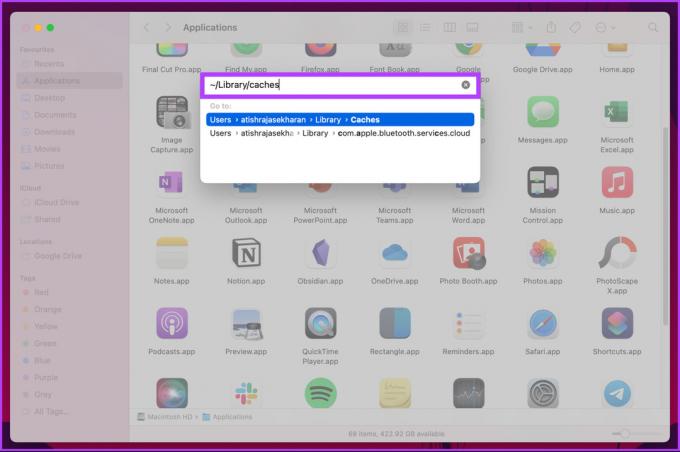

Dengan ini, Mac Anda benar-benar bersih dari aplikasi Discord yang Anda hapus. Jika Anda masih perlu menginstal Discord di Mac dan hanya menjalankannya di perangkat Android Anda, lanjutkan ke metode selanjutnya.
Cara Menghapus Perselisihan dari Android
Menghapus Discord dari perangkat Android itu sederhana; namun, langkah-langkahnya mungkin sedikit berbeda dari OEM ke OEM. Meskipun demikian, pada tingkat yang lebih luas, semuanya identik. Ikuti langkah-langkah di bawah ini.
Catatan: Untuk panduan ini, kami akan menggunakan OnePlus 7T yang berjalan di Android 12.
Langkah 1: Buka Pengaturan dan gulir ke bawah dan ketuk 'Aplikasi & pemberitahuan.'
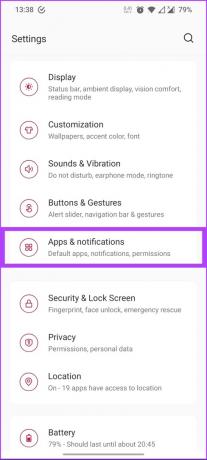
Langkah 2: Ketuk 'Lihat semua aplikasi,' di bawah 'Aplikasi yang Baru Dibuka.'
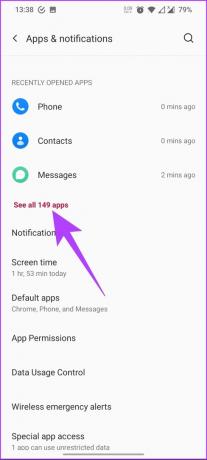
Langkah 3: Gulir ke bawah lagi dan ketuk Perselisihan.
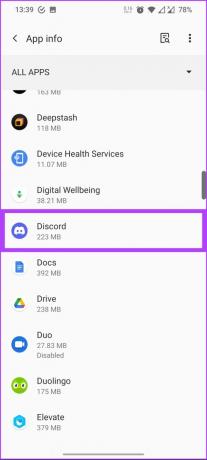
Langkah 4: Terakhir, klik Uninstall. Sebuah prompt akan muncul meminta Anda untuk mengkonfirmasi pilihan Anda; ketuk Oke.
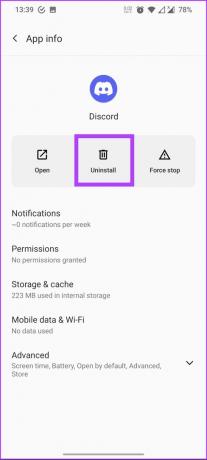

Itu dia. Anda telah berhasil menghapus aplikasi Discord dari perangkat Android Anda. Sekarang, jika Anda memiliki perangkat iOS tempat Anda ingin menghapus Discord, lanjutkan membaca.
Cara Menghapus Discord dari iOS
Langkah 1: Buka Pengaturan dan ketuk Umum.

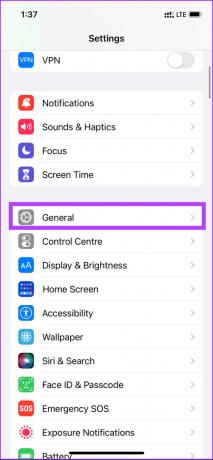
Langkah 2: Gulir ke bawah dan klik Penyimpanan iPhone, dan dari daftar aplikasi, ketuk Discord.
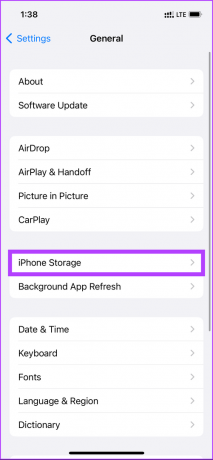
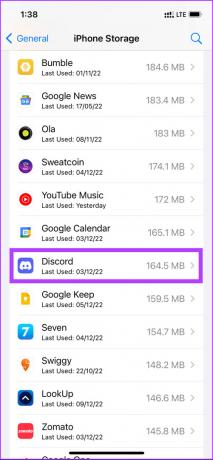
Langkah 3: Terakhir, ketuk Hapus Aplikasi di bagian bawah. Sekarang, ketuk Hapus Aplikasi lagi di prompt untuk mengonfirmasi.
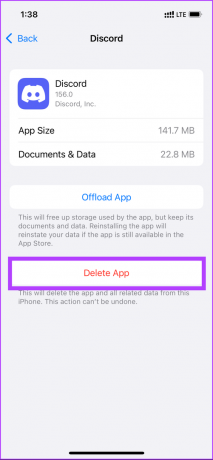
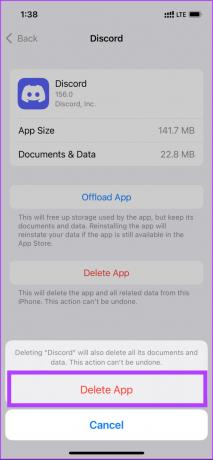
Ini dia. Aplikasi Discord telah dihapus dari iPhone Anda. Jika Anda memiliki lebih banyak pertanyaan, lihat bagian FAQ di bawah ini.
FAQ tentang Menghapus Instalasi Perselisihan
Simbol # digunakan untuk menunjukkan tag Perselisihan 4 digit unik pengguna, yang ditetapkan secara otomatis oleh Perselisihan. Saat pengguna menghapus akun Discord mereka secara permanen, tag Discord mereka dihapus. Jadi, tidak, pengguna Discord yang dihapus tidak memiliki #0000.
Jika Anda tidak dapat menonaktifkan Discord agar tidak dimulai secara otomatis, mungkin ada kesalahan pada sistem Windows Anda. Bisa juga karena administrator sistem telah menonaktifkan opsi tersebut.
Lokasi file Discord bergantung pada sistem operasi dan cara Anda menginstalnya. Namun, jika Anda belum mengubah pengaturan penginstalan default: Di Windows, file aplikasi Discord akan ditempatkan di direktori 'C:\Users\[USERNAME]\AppData\Local\Discord'. Di macOS, file aplikasi Discord akan ditempatkan di direktori '/Applications/Discord.app'.
Discord menyimpan berbagai data di servernya. Ini termasuk informasi akun pengguna seperti nama pengguna, alamat email, preferensi pengguna, dan data lain yang terkait dengan pengoperasian layanan Discord.
Beristirahatlah Dari Klan Permainan
Jadi, inilah cara Anda menghapus Discord di berbagai perangkat dan platform sepenuhnya. Setelah Anda menghapus aplikasi Discord dari perangkat Anda, pada dasarnya Anda membersihkan ruang penyimpanan untuk selamanya. Selain itu, Anda juga bisa hapus cache Perselisihan untuk mengosongkan sebagian ruang tanpa menghapus aplikasi.



